Définir un objectif dans Google Calendar pour iOS et Android
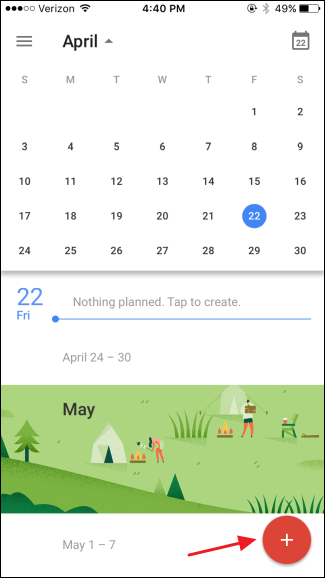
Pourquoi utiliser les objectifs de Google Calendar
Les objectifs automatisent la planification de créneaux récurrents en fonction de vos disponibilités. Cela réduit la friction liée à la planification manuelle et augmente la probabilité que vous fassiez des progrès réguliers. Définition rapide: un objectif est un événement récurrent que Google Calendar adapte automatiquement quand un conflit survient.
Important: la fonction Objectifs est disponible dans l’application Google Calendar pour iOS et Android. Sur Android, l’app est généralement préinstallée. Sur iPhone et iPad, l’application native iOS peut synchroniser votre calendrier Gmail, mais l’app Google offre des fonctions supplémentaires comme les rappels et les objectifs.
Étapes pour créer un objectif
- Ouvrez l’application Google Calendar et appuyez sur le bouton Créer en bas à droite.
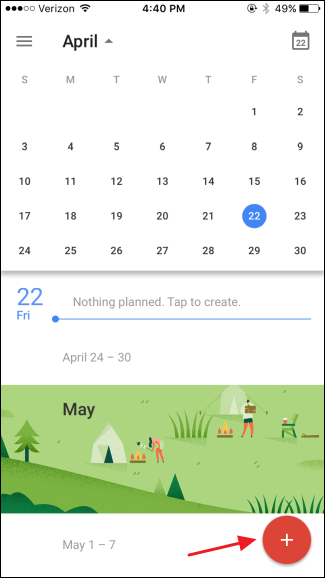
- Dans le menu contextuel, choisissez Objectif.
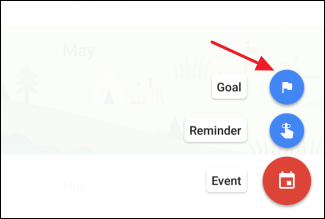
- Sélectionnez le type d’objectif que vous voulez créer (faire de l’exercice, apprendre une compétence, passer du temps avec des proches, prendre du temps pour soi, ou mieux s’organiser). L’exemple ci‑dessous montre la création d’un objectif pour apprendre un instrument.
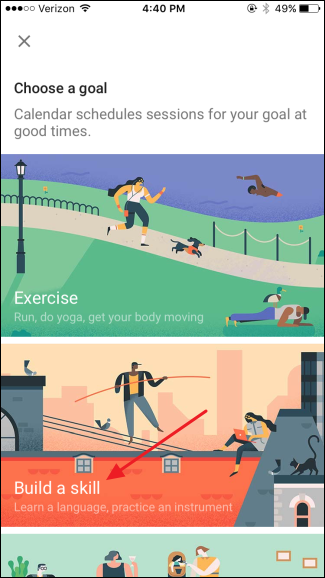
- Choisissez une compétence prédéfinie ou personnalisez votre objectif en tapant un nom.
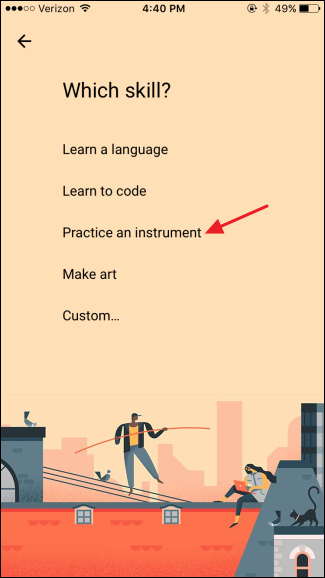
- Google Calendar propose parfois des suggestions pour affiner votre objectif; vous pouvez soit sélectionner une suggestion, soit saisir votre propre terme.
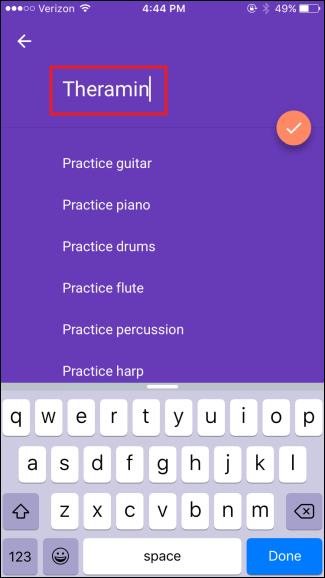
- Choisissez la fréquence (par ex. combien de fois par semaine) — cela détermine la récurrence des sessions.
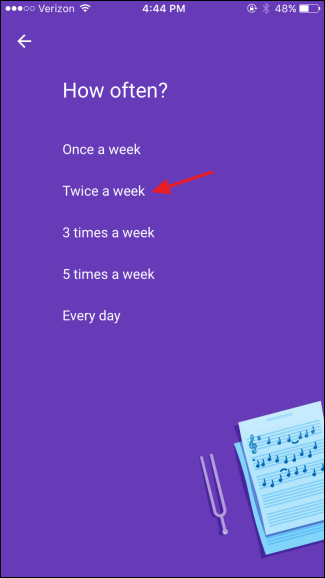
- Définissez la durée de chaque session (30 minutes, 1 heure, etc.).
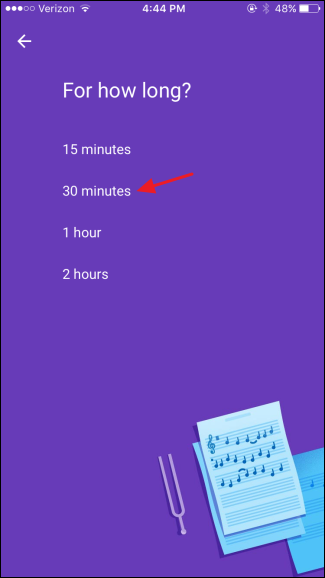
- Indiquez le moment de la journée où vous préférez travailler sur cet objectif.
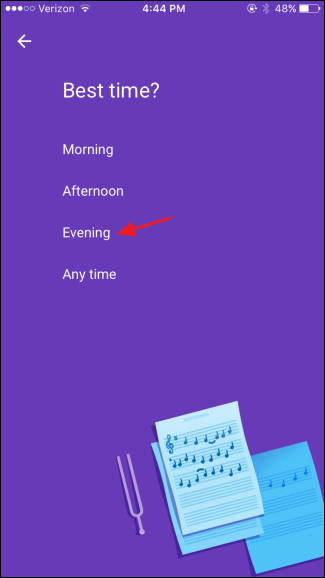
- Vérifiez le résumé de l’objectif et appuyez sur Terminé pour le créer. Vous pouvez aussi choisir Plus d’options pour affiner les paramètres avant validation.
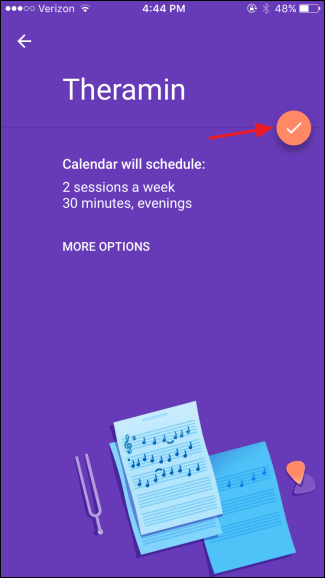
Gérer et ajuster un objectif
- Les sessions programmées apparaissent directement dans votre calendrier. Tapez une session pour marquer comme terminée, la reporter, ou modifier les détails.
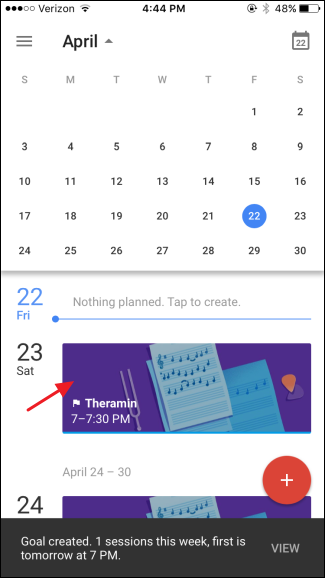
- Tapotez Modifier pour changer uniquement cette session ou toutes les sessions liées à l’objectif.
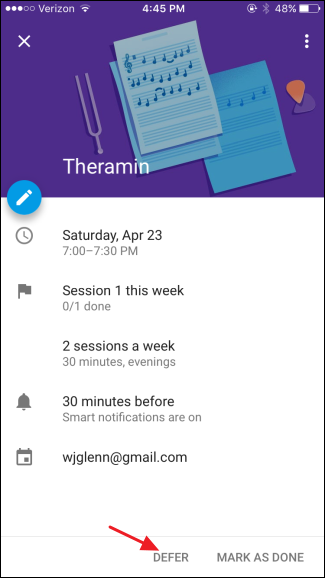
- Si vous n’avez pas le temps, utilisez Reporter. Google Calendar tentera automatiquement de trouver un autre créneau adapté et placera la session repoussée dans votre emploi du temps.
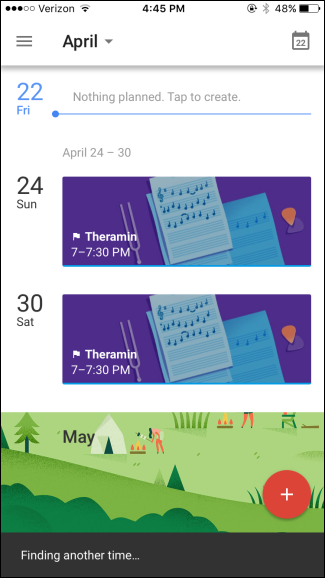
Note: si vous déplacez souvent des sessions, réfléchissez à réduire la fréquence ou la durée. Un objectif trop ambitieux augmente le taux de report et finit par démotiver.
Astuces pratiques
- Règle simple: commencez par de petites sessions régulières (par exemple 20–30 minutes) plutôt que de longues sessions irrégulières. Cela améliore la constance.
- Bloquez les premières sessions de la semaine pour créer un effet d’entraînement hebdomadaire.
- Synchronisez votre Google Calendar avec d’autres calendriers pour éviter des conflits invisibles.
Quand la fonctionnalité peut échouer et comment y remédier
- Conflits fréquents: si de nombreux événements privés ou professionnels bloquent vos créneaux, l’objectif sera sans cesse reporté. Solution: réduisez la fréquence ou choisissez des moments plus précis (matin, midi, soir).
- Fuseau horaire ou réglages du calendrier: assurez‑vous que le fuseau horaire de l’app correspond à celui de vos événements importés.
- Notifications désactivées: activez les notifications pour ne pas manquer vos sessions planifiées.
Approches alternatives
- Rappels Google: si vous préférez une alerte sans blocage de temps, utilisez les Rappels intégrés.
- Blocage manuel: créez des événements récurrents « Bloc objectif » pour garder le contrôle sur les créneaux.
- Applications tiers: certaines apps de productivité offrent des métriques et du suivi plus avancés si vous voulez mesurer le temps passé.
Checklist selon votre rôle
- Étudiant: définir des sessions courtes après les cours, marquer les sessions terminées.
- Parent: choisir des créneaux tôt le matin ou tard le soir; activer les notifications silencieuses.
- Professionnel: synchroniser avec le calendrier professionnel, éviter les heures de réunion habituelles.
Méthodologie rapide pour rester régulier
- Définissez un objectif clair et mesurable (ex. pratiquer 30 minutes, 3 fois par semaine).
- Programmez la fréquence et la durée dans Google Calendar.
- Prévoyez une revue hebdomadaire pour ajuster si nécessaire.
- Récompensez‑vous pour les objectifs atteints afin de maintenir la motivation.
Petit glossaire
- Objectif: événement récurrent planifié par Google Calendar pour aider à atteindre une cible personnelle.
- Reporter: action qui déplace une session planifiée vers un autre créneau trouvé automatiquement par Google Calendar.
Résumé
Créer un objectif dans Google Calendar prend quelques minutes et réduit la charge cognitive liée à la planification. Utilisez des sessions courtes et régulières, ajustez la fréquence si nécessaire, et profitez de la reprogrammation automatique en cas de conflits.
Important: commencez petit, ajustez souvent, et laissez Google Calendar gérer les replanifications pour vous aider à rester constant.
Appel à l’action: ouvrez votre application Google Calendar maintenant et créez un objectif pour la semaine.
Matériaux similaires

Installer et utiliser Podman sur Debian 11
Guide pratique : apt-pinning sur Debian

OptiScaler : activer FSR 4 dans n'importe quel jeu
Dansguardian + Squid NTLM sur Debian Etch

Corriger l'erreur d'installation Android sur SD
